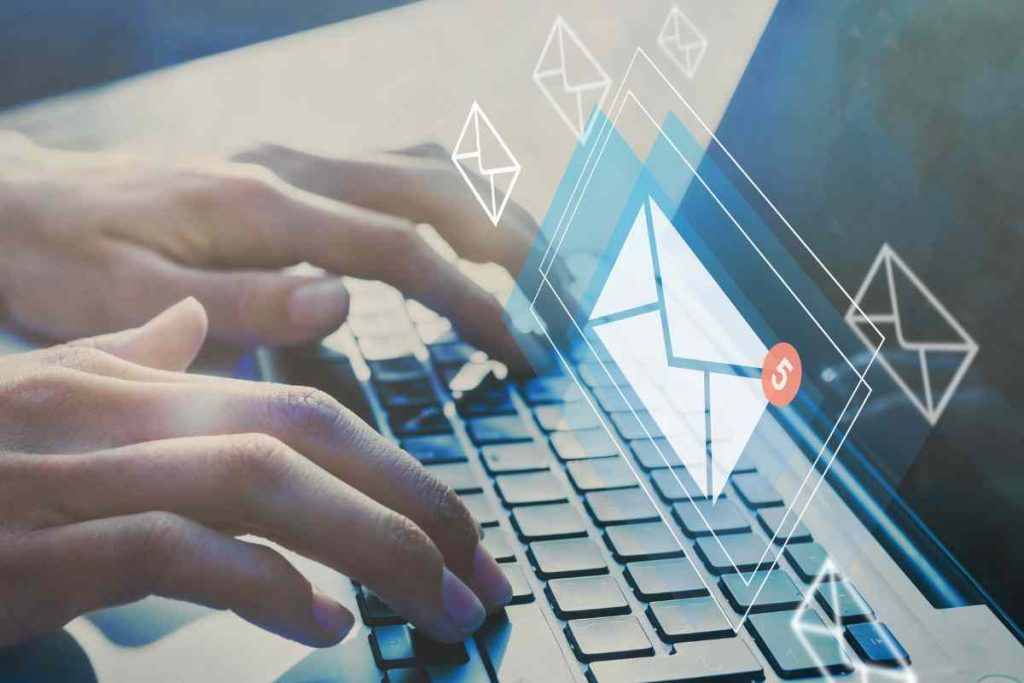Gli utenti che decidono di lasciare Outlook e utilizzare un altro servizio di posta elettronica hanno ovviamente bisogno di esportare i contatti: in questo articolo andiamo a spiegare nel dettaglio come fare sia tramite Android che con iPhone.
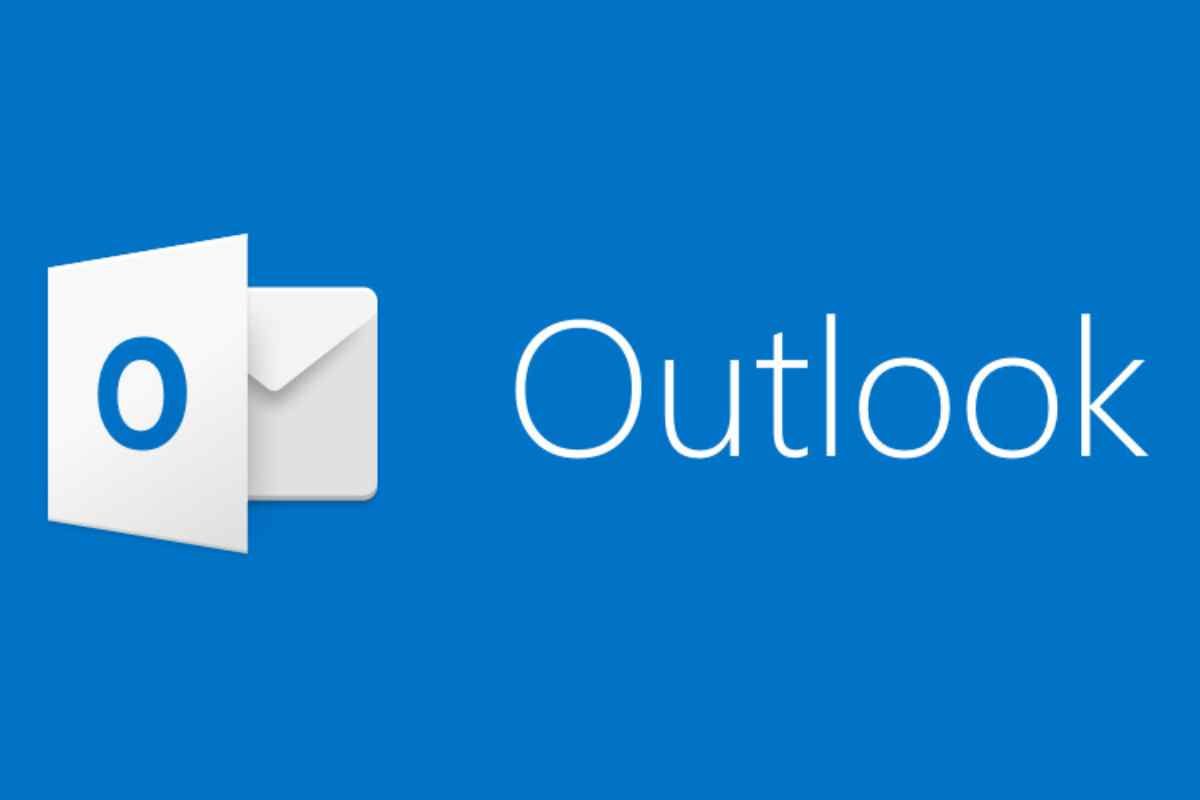
Tra le tante possibili scelte per disporre di una casella di posta elettronica c’è anche Microsoft Outlook, il programma che fa parte della suite di Microsoft Office. Si tratta di uno degli strumenti più usati al mondo, apprezzato soprattutto per le tantissime funzioni integrate che rendono il suo utilizzo davvero facile e intuitivo. Non a caso sono davvero tantissime le persone che ogni giorno scelgono Outlook per gestire le proprie email. Tuttavia può sempre accadere che una persona si stufi di questo servizio e decida di provare qualcosa di nuovo.
Ovviamente si può fare, anche se tutti coloro che si preparano a questa mossa si ritrovano di fronte a un dubbio: come fare per non perdere tutti i contatti accumulati in anni e anni con Outlook? Non c’è motivo di preoccuparsi, perché fortunatamente il servizio di posta elettronica di Microsoft mette a disposizione una funzione che permette di esportare i contatti della rubrica in file CSV o VCF, per poi importarli in altri programmi.
Esportare i contatti Outlook: ora puoi farlo facilmente
Una procedura che possono seguire piuttosto facilmente anche gli utenti che hanno l’app di Outlook su Android o iOS. Per quanto riguarda il robottino verde, la prima cosa da fare – dopo essersi accertati di aver sincronizzato la rubrica di Outlook.com con il proprio device – è ovviamente avviare l’applicazione e cliccare sull’icona della casa.

Fatto ciò si preme sull’icona dell’ingranaggio in basso a sinistra, poi su Generale e poi ancora su Contatti e Sincronizza i contatti. A fianco all’indirizzo email di Outlook troverai facilmente un interruttore: non ti resta che spostarlo su ON per abilitare la sincronizzazione. Tramite l’app Contatti sul proprio dispositivo si va poi ad abilitare la visualizzazione dei contatti Outlook dalle Impostazioni.
Premendo sulla nostra foto profilo sull’app Contatti di Google si va a selezionare Outlook, poi si preme sui tre puntini e si sceglie Seleziona (o Seleziona tutti) per esportare i contatti. Non resta che scegliere il metodo preferito per salvare il file VCF.
Puoi effettuare l’operazione anche tramite iPhone: tutti i passaggi
Se invece si vuole procedere tramite iPhone si va su Impostazioni, poi su Contatti, Account e Aggiungi account per aggiungere l’account Outlook (se non hai già fatto la sincronizzazione). Si clicca su Outlook.com, si effettua il login e si va su Outlook e Contatti, spostando la levetta su ON per abilitare la sincronizzazione dei numeri.
Tramite l’app Contatti si va su Elenchi e poi su Contatti, andando così a trovare il numero da esportare. Basta una lunga pressione su questo numero, premendo poi su Condividi e poi su Fine. Non rimane che scegliere il metodo di condivisione tramite il menu Condividi.